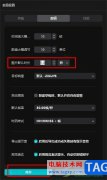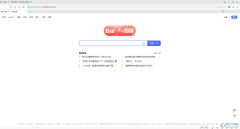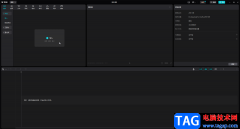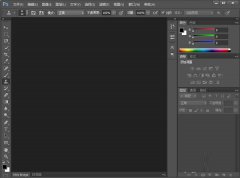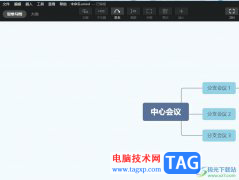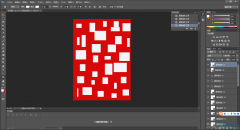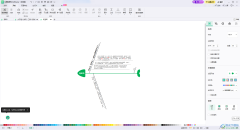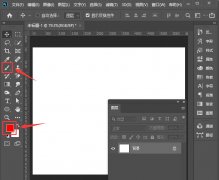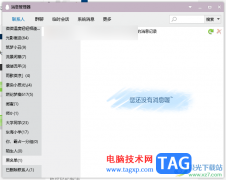kmplayer是很多小伙伴都在使用的一款软件,在其中播放视频时如果有需要我们还可以调整视频的亮度,对比度,饱和度等参数。如果我们希望在KMPlayer中增加视频的饱和度,让视频整体效果更好,小伙伴们知道具体该如何进行操作吗,其实操作方法是非常简单的。我们只需要在KMPlayer中打开需要处理的视频后,在界面中右键点击一下,然后在“视频”栏选择“视频(基础)”,就可以在子选项中看到“饱和度:增加”的选项了,点击一下就可以进行增加了。接下来,小编就来和小伙伴们分享具体的操作步骤了,有需要或者是感兴趣的小伙伴们快来一起往下看看吧!
操作步骤
第一步:打开KMPlayer,导入需要调节的视频;
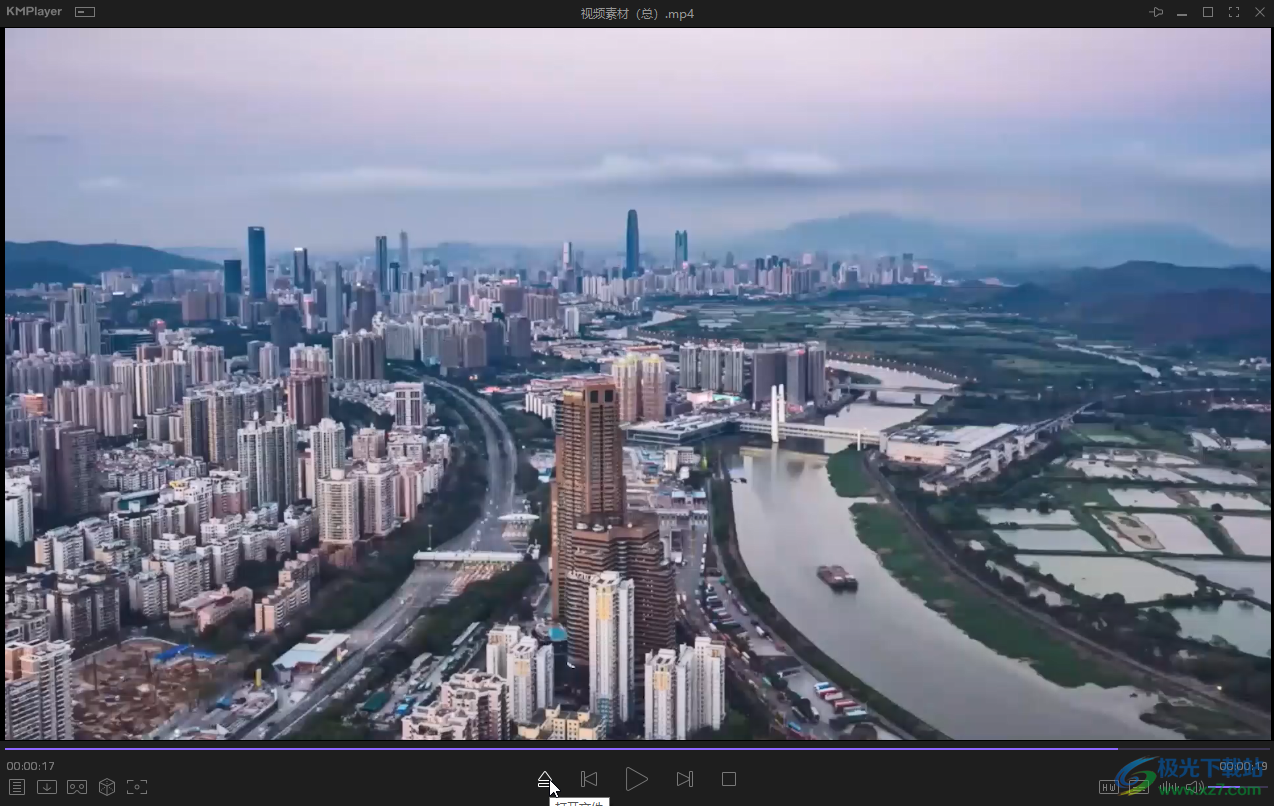
第二步:在界面左上方点击“KMPlayer”,或者在界面中右键点击一下,在子选项中点击“视频”——“视频(基础)”,然后在子选项中点击“饱和度:增加”就可以了,可以看到快捷键是D,后续可以切换到应为输入法后按D键进行增加;
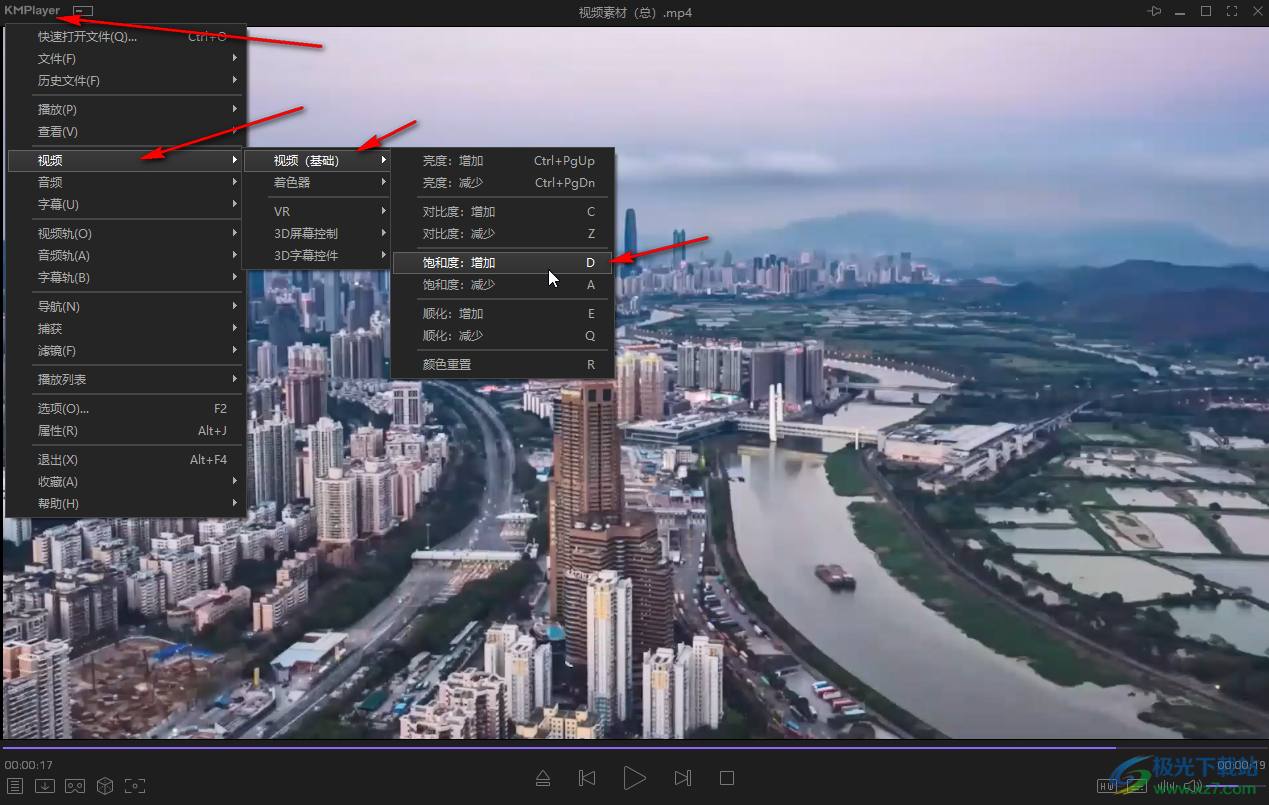
第三步:进行增加时可以在界面左上方看到参数变化;
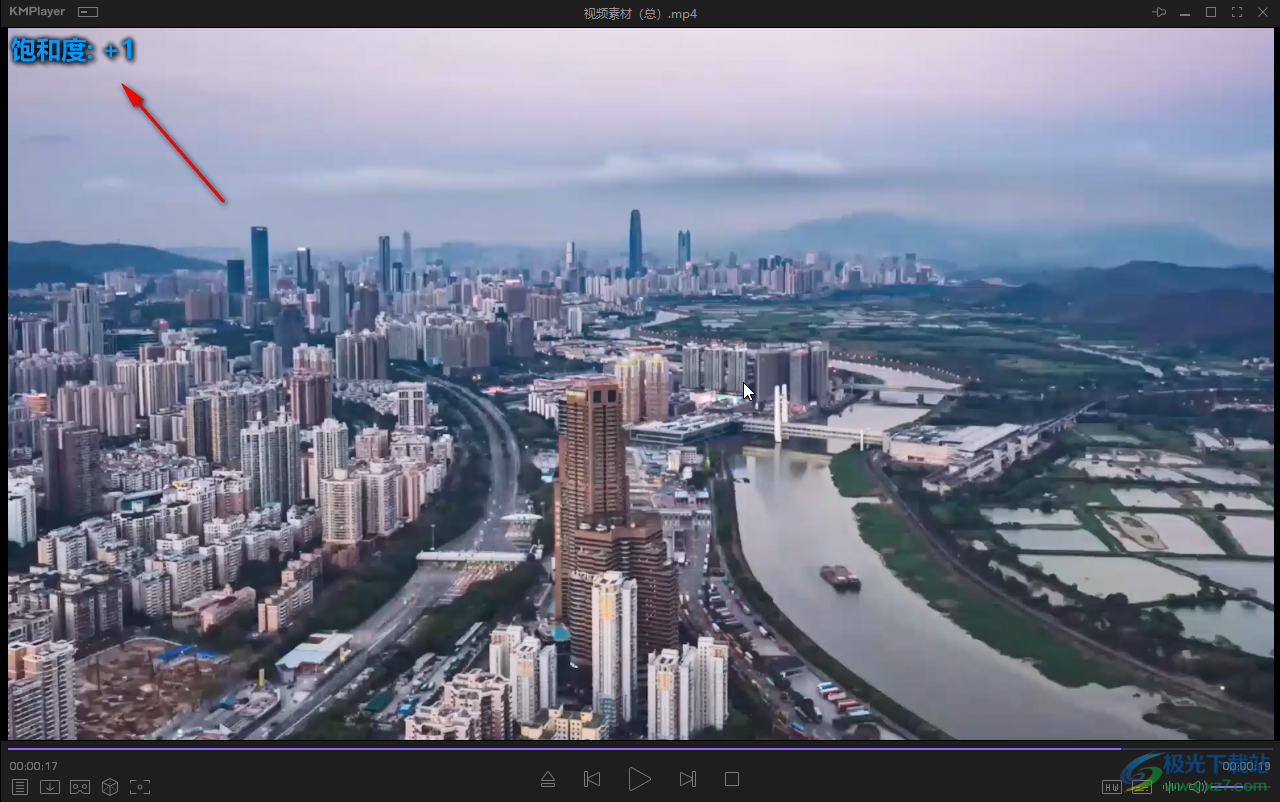
第四步:在英文状态下按D键可以快速进行增加,最大可以增加到100;

第五步:另外,我们也可以在“视频(基础)”的子选项中点击“饱和度:减少”按钮减少饱和度。
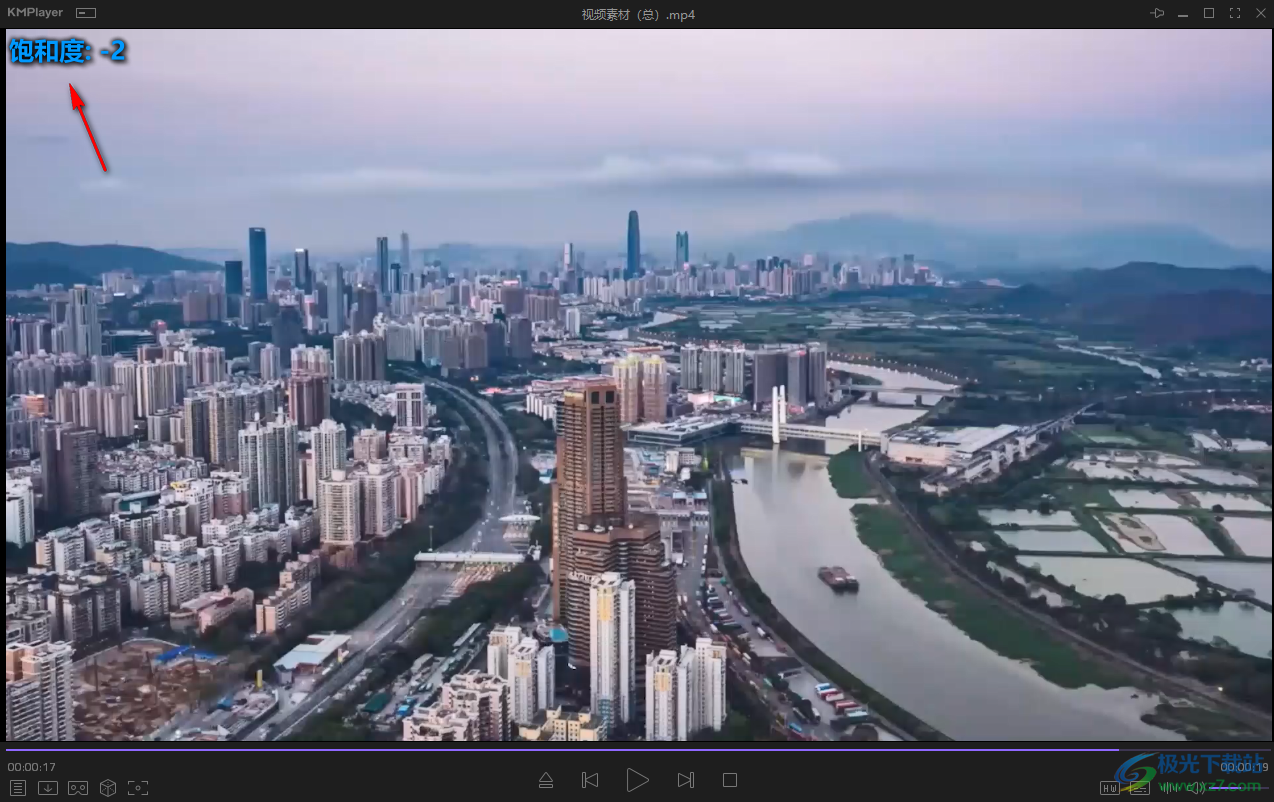
以上就是KMPlayer中增加视频饱和度的方法教程的全部内容了。通过上面的教程我们可以看到在“视频(基础)”的子选项中我们还可以点击调节对比度,亮度等参数。